
MP4’ü MP3’e dönüştür
MP4’ü MP3’e dönüştürmek için yüksek kaliteli bir araç arıyorsanız, çevrimiçi MP4’ten MP3’e dönüştürücümüzü kullanın. Kullanıcı dostu bir arayüze sahip çevrimiçi MP4 dönüştürücümüz, sesi video dosyalarından birkaç adımda çıkarmanıza olanak tanır.
Bir hesap oluşturmadan bu Ücretsiz MP4 - MP3 Dönüştürücü ile MP4 dosyalarınızı MP3’e dönüştürün. Kurulabilir MP4 dönüştürücülerden kurtulun.
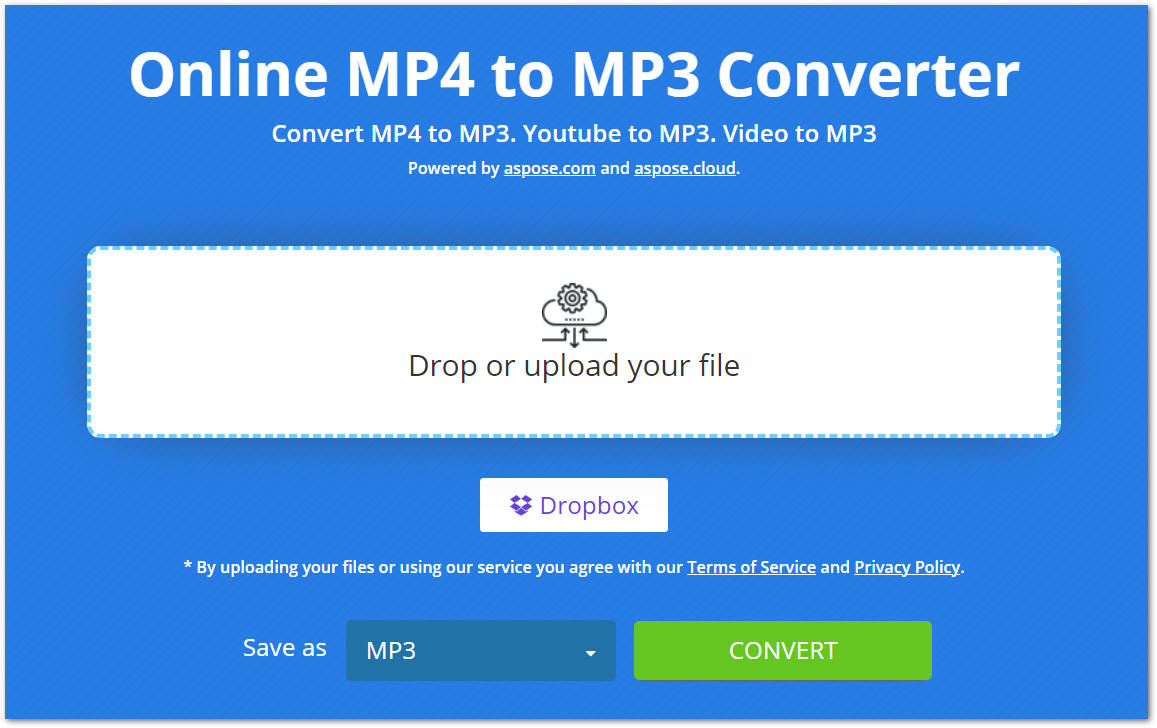
Çevrimiçi MP4’ten MP3’e Dönüştürücüyü Kullanma
Çevrimiçi dönüştürücümüzle, MP4’ten MP3’e dönüştürme zahmetsiz hale geldi. Aşağıda belirtildiği gibi bir MP4 dosyasından ses çıkarmak için yalnızca birkaç adımı gerçekleştirmeniz gerekir.
- MP4 dosyanızı bilgisayarınızdan veya Dropbox’tan yükleyin.
- Yüklendikten sonra, dönüştürmeyi başlatmak için “DÖNÜŞTÜR” düğmesine basın.
- Dönüştürmeden sonra, MP3 dosyası indirilebilir olacaktır.
Lütfen, yüklenen ve dönüştürülen MP4/MP3 dosyalarınızı güvende tuttuğumuzu ve 24 saat sonra sunucularımızdan sildiğimizi unutmayın.
Neden Çevrimiçi MP4’ten MP3’e Dönüştürücü?
Bu çevrimiçi MP4’ten MP3’e dönüştürücünün yararlı olmasının birkaç nedeni vardır, örneğin:
Erişimi Kolay: Web tabanlı bir dönüştürücü olduğu için internet bağlantısı olan herhangi bir cihazdan erişebilirsiniz.
Ücretsiz: Bu dönüştürücüyü kullanarak MP4 dosyalarınızı MP3’e dönüştürmek tamamen ücretsizdir. Ayrıca, gerçekleştirebileceğiniz dönüşüm sayısında bir sınır yoktur.
Kayıt Yok: Bu çevrimiçi MP4 dönüştürücüyü kullanmadan önce sizden bir hesap oluşturmanızı istemiyoruz. Tarayıcınızda açın ve dosyaları dönüştürmeye başlayın.
Kullanıcı Dostu: Bu dönüştürücünün arayüzü kullanıcı dostudur, böylece dosyalarınızı zahmetsizce dönüştürebilirsiniz.
Geliştirici Kılavuzu
Bu çevrimiçi dönüştürücü, .NET, Java, C++, Python, PHP ve diğer platformlar. Aşağıda, bu API’yi nasıl kullanabileceğinizi ve bir PowerPoint sunumunu video formatına nasıl dönüştürebileceğinizi gösteren bir gösterim bulunmaktadır.
C#
- Aspose.Slides for .NET’i kurun in your application.
- ffmpeg paketini indirin ve kurun.
- PPT’den bir video oluşturmak için aşağıdaki kodu kullanın:
using System.Collections.Generic;
using Aspose.Slides;
using FFMpegCore; // Will use FFmpeg binaries we extracted to "c:\tools\ffmpeg" before
using Aspose.Slides.Animation;
using (Presentation presentation = new Presentation())
{
// Adds a smile shape and then animates it
IAutoShape smile = presentation.Slides[0].Shapes.AddAutoShape(ShapeType.SmileyFace, 110, 20, 500, 500);
IEffect effectIn = presentation.Slides[0].Timeline.MainSequence.AddEffect(smile, EffectType.Fly, EffectSubtype.TopLeft, EffectTriggerType.AfterPrevious);
IEffect effectOut = presentation.Slides[0].Timeline.MainSequence.AddEffect(smile, EffectType.Fly, EffectSubtype.BottomRight, EffectTriggerType.AfterPrevious);
effectIn.Timing.Duration = 2f;
effectOut.PresetClassType = EffectPresetClassType.Exit;
const int Fps = 33;
List<string> frames = new List<string>();
using (var animationsGenerator = new PresentationAnimationsGenerator(presentation))
using (var player = new PresentationPlayer(animationsGenerator, Fps))
{
player.FrameTick += (sender, args) =>
{
string frame = $"frame_{(sender.FrameIndex):D4}.png";
args.GetFrame().Save(frame);
frames.Add(frame);
};
animationsGenerator.Run(presentation.Slides);
}
// Configure ffmpeg binaries folder. See this page: https://github.com/rosenbjerg/FFMpegCore#installation
GlobalFFOptions.Configure(new FFOptions { BinaryFolder = @"c:\tools\ffmpeg\bin", });
// Converts frames to webm video
FFMpeg.JoinImageSequence("smile.webm", Fps, frames.Select(frame => ImageInfo.FromPath(frame)).ToArray());
}
java
- Aspose.Slides for Java’yı kurun in your application.
- Aşağıdaki bağımlılığı ekleyin.
<dependency>
<groupId>net.bramp.ffmpeg</groupId>
<artifactId>ffmpeg</artifactId>
<version>0.7.0</version>
</dependency>
- PPT’den bir video oluşturmak için aşağıdaki kodu kopyalayıp yapıştırın:
Presentation presentation = new Presentation();
try {
// Adds a smile shape and then animates it
IAutoShape smile = presentation.getSlides().get_Item(0).getShapes().addAutoShape(ShapeType.SmileyFace, 110, 20, 500, 500);
ISequence mainSequence = presentation.getSlides().get_Item(0).getTimeline().getMainSequence();
IEffect effectIn = mainSequence.addEffect(smile, EffectType.Fly, EffectSubtype.TopLeft, EffectTriggerType.AfterPrevious);
IEffect effectOut = mainSequence.addEffect(smile, EffectType.Fly, EffectSubtype.BottomRight, EffectTriggerType.AfterPrevious);
effectIn.getTiming().setDuration(2f);
effectOut.setPresetClassType(EffectPresetClassType.Exit);
final int fps = 33;
ArrayList<String> frames = new ArrayList<String>();
PresentationAnimationsGenerator animationsGenerator = new PresentationAnimationsGenerator(presentation);
try
{
PresentationPlayer player = new PresentationPlayer(animationsGenerator, fps);
try {
player.setFrameTick((sender, arguments) ->
{
try {
String frame = String.format("frame_%04d.png", sender.getFrameIndex());
ImageIO.write(arguments.getFrame(), "PNG", new java.io.File(frame));
frames.add(frame);
} catch (IOException e) {
throw new RuntimeException(e);
}
});
animationsGenerator.run(presentation.getSlides());
} finally {
if (player != null) player.dispose();
}
} finally {
if (animationsGenerator != null) animationsGenerator.dispose();
}
// Configure ffmpeg binaries folder. See this page: https://github.com/rosenbjerg/FFMpegCore#installation
FFmpeg ffmpeg = new FFmpeg("path/to/ffmpeg");
FFprobe ffprobe = new FFprobe("path/to/ffprobe");
FFmpegBuilder builder = new FFmpegBuilder()
.addExtraArgs("-start_number", "1")
.setInput("frame_%04d.png")
.addOutput("output.avi")
.setVideoFrameRate(FFmpeg.FPS_24)
.setFormat("avi")
.done();
FFmpegExecutor executor = new FFmpegExecutor(ffmpeg, ffprobe);
executor.createJob(builder).run();
} catch (IOException e) {
e.printStackTrace();
}
C++
- Aspose.Slides for C++‘ı kurun in your application.
- ffmpeg paketini indirin ve kurun.
- PPT’den bir video oluşturmak için aşağıdaki kodu kullanın:
void OnFrameTick(System::SharedPtr<PresentationPlayer> sender, System::SharedPtr<FrameTickEventArgs> args)
{
System::String fileName = System::String::Format(u"frame_{0}.png", sender->get_FrameIndex());
args->GetFrame()->Save(fileName);
}
void Run()
{
auto presentation = System::MakeObject<Presentation>();
auto slide = presentation->get_Slide(0);
// Adds a smile shape and then animates it
System::SharedPtr<IAutoShape> smile = slide->get_Shapes()->AddAutoShape(ShapeType::SmileyFace, 110.0f, 20.0f, 500.0f, 500.0f);
auto sequence = slide->get_Timeline()->get_MainSequence();
System::SharedPtr<IEffect> effectIn = sequence->AddEffect(smile, EffectType::Fly, EffectSubtype::TopLeft, EffectTriggerType::AfterPrevious);
System::SharedPtr<IEffect> effectOut = sequence->AddEffect(smile, EffectType::Fly, EffectSubtype::BottomRight, EffectTriggerType::AfterPrevious);
effectIn->get_Timing()->set_Duration(2.0f);
effectOut->set_PresetClassType(EffectPresetClassType::Exit);
const int32_t fps = 33;
auto animationsGenerator = System::MakeObject<PresentationAnimationsGenerator>(presentation);
auto player = System::MakeObject<PresentationPlayer>(animationsGenerator, fps);
player->FrameTick += OnFrameTick;
animationsGenerator->Run(presentation->get_Slides());
const System::String ffmpegParameters = System::String::Format(
u"-loglevel {0} -framerate {1} -i {2} -y -c:v {3} -pix_fmt {4} {5}",
u"warning", m_fps, "frame_%d.png", u"libx264", u"yuv420p", "video.mp4");
auto ffmpegProcess = System::Diagnostics::Process::Start(u"ffmpeg", ffmpegParameters);
ffmpegProcess->WaitForExit();
}
PowerPoint Kitaplıklarını Keşfedin
PowerPoint manipülasyon kitaplıklarımız hakkında daha fazlasını keşfetmek istiyorsanız, aşağıda bazı yararlı kaynaklar bulunmaktadır.
SSS
MP4’ü MP3’e nasıl dönüştürebilirim?
Bir MP4 dosyasını MP3’e dönüştürmek için dosyayı yükleyin ve DÖNÜŞTÜR düğmesine basarak dönüştürmeyi başlatın. MP3 dosyası dönüştürüldükten sonra indirilmeye hazır olacaktır.
MP4 dosyalarımı buraya yüklemek güvenli mi?
Evet, dosyalarınızı güvende tutuyoruz ve 24 saat sonra sunucularımızdan siliyoruz.
Bu dönüştürücü MP4’ü yüksek kalitede MP3’e dönüştürüyor mu?
Kesinlikle! Dönüştürücü, MP4 dosyalarının yüksek kalitede MP3’e dönüştürülmesini sağlar.
Çözüm
Bu makalede, çevrimiçi MP4’ten MP3’e dönüştürücümüzü kullanarak MP4 dosyalarını MP3’e nasıl dönüştüreceğinizi öğrendiniz. Böylece MP4 dosyalarınızı istediğiniz zaman istediğiniz yerden dönüştürebilirsiniz. Ek olarak, PowerPoint sunumlarındaki videoları değiştirmek için kullanabileceğiniz bağımsız kitaplıklarımızı size sağladık.